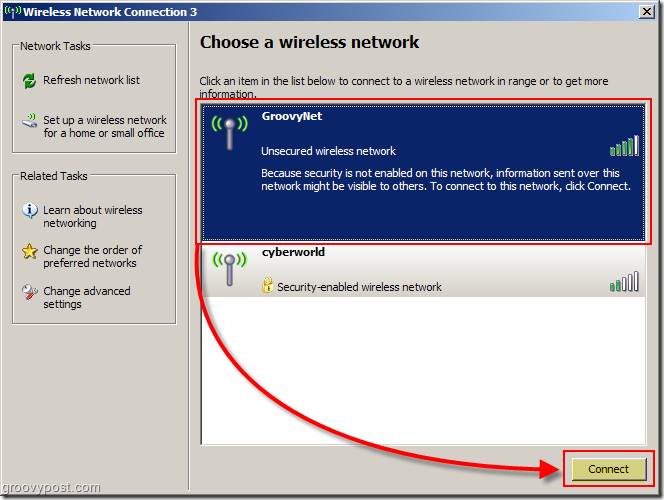14 módszer a Meta Business Suite előnyeinek kihasználására: Social Media Examiner
Instagram Történetek Facebook Történetek Facebook üzleti Csomag Facebook / / May 03, 2022
Szeretné hatékonyabban kezelni Facebook és Instagram marketingtevékenységeit? Kíváncsi vagy, hogyan használhatod ki a Meta Business Manager előnyeit?
Ebben a cikkben a Meta Business Suite 14 funkcióját ismerheti meg, amelyek a marketingesek hatékonyabb munkáját és együttműködését szolgálják. Ezenkívül megtanulja, hogyan kell használni őket a legjobb eredmény érdekében.

#1: Teendők listája
A Kezdőlap lap elülső és középső részén található Business Suite To-Do List funkciója segít rangsorolni a vállalkozása számára legfontosabb feladatokat. Ha egy feladatot kézzel szeretne hozzáadni a teendők listájához, kattintson a lefelé mutató nyílra, és írja be a feladatot. Hozzáadhat opcionális részleteket vagy utasításokat a kollégáknak.
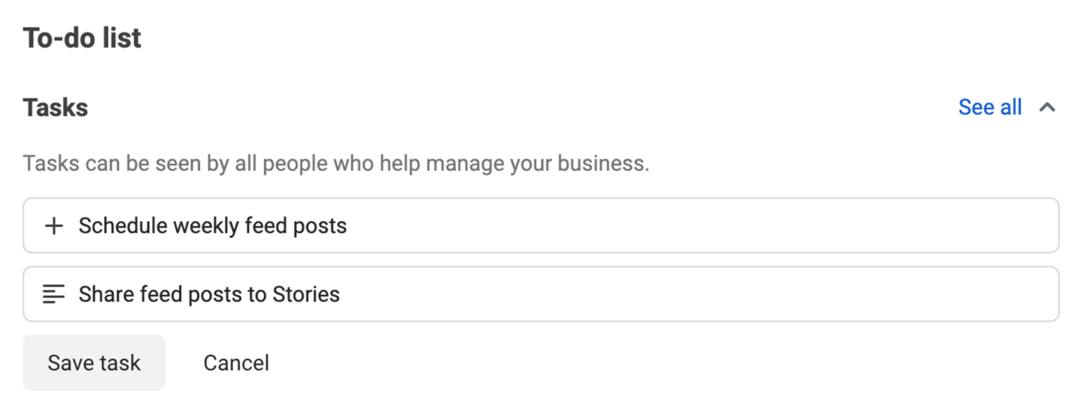
Miután a Feladat mentése gombra kattintott, Ön és bárki, aki kezeli az oldalt a Business Suite alkalmazásban, láthatja a feladatot. Aki kitölti, kipipálhatja a listából.
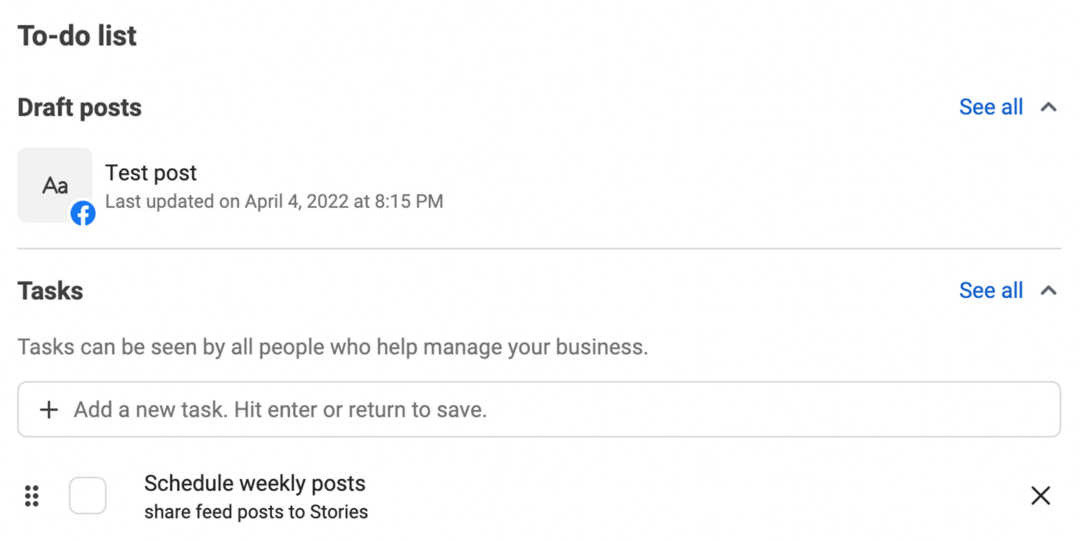
A Business Suite dinamikusan hozzáadja a feladatokat ehhez a listához. Például, ha van egy Facebook-üzeneted vagy egy Instagram-megemlítésed, amelyre választ kell adni, vagy egy bejegyzéstervezetet kell ütemezned, akkor az automatikusan megjelenik a teendőid között. Ha úgy találja, hogy a fontos üzenetek és említések általában elvesznek a keverés során, ez az automatizált funkció életmentő lehet.
#2: Magas prioritású értesítések
Ha Facebook-oldala vagy Instagram-fiókja sok értesítést kap, fontos, hogy elkülönítse a jelet a zajtól. Ha a leghatásosabb interakciókra (például megjegyzésekre és üzenetekre) összpontosít, több értéket nyerhet ki márkája közösségi média elkötelezettségéből.
A Business Suite automatikusan priorizálja az értesítéseket. Amikor megnyitja az Értesítések lapot, a magas prioritású elköteleződést fogja látni a tetején. Így megtekintheti és válaszolhat a megjegyzésekre, említésekre, közvetlen üzenetek (DM-ek), és hatékonyan osztja meg. Az alábbiakban minden egyéb értesítést láthat, beleértve a reakciókat és a tetszésnyilvánításokat, amelyek nem igényelnek választ.
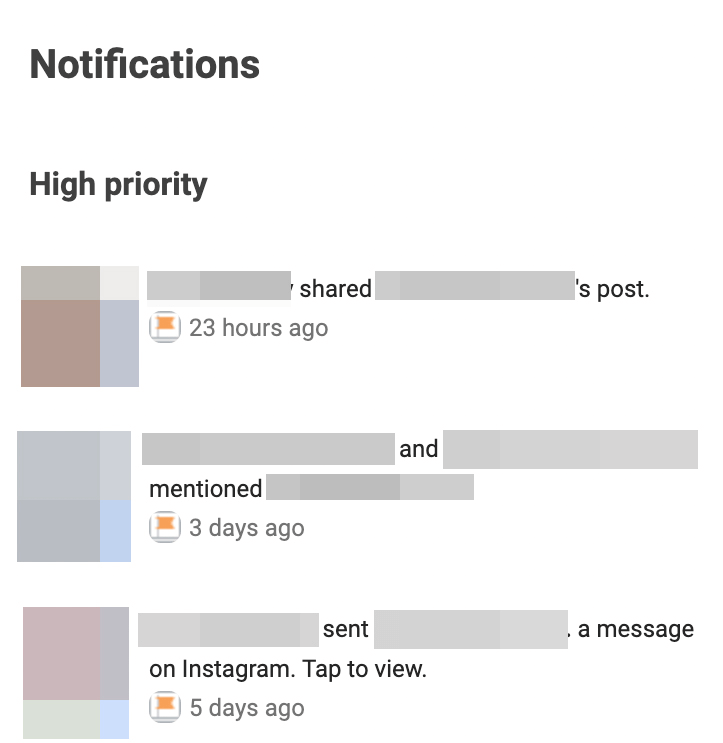
Noha a prioritásos értesítések elméletileg hasznosak, vegye figyelembe őket. Egyes kiemelt fontosságú értesítések tartalmazhatnak olyan üzeneteket vagy megosztásokat, amelyekre már válaszolt, de a Business Suite nem kínál lehetőséget ezeknek a listáról való kijelölésére.
#3: Említések és címkék
Érdekes módon az Értesítések lap sokkal jobban alkalmas a fontos említések és címkék azonosítására, mint a Business Suite Bejegyzések és történetek lapjának Említések és címkék szakasza. De az Említések és címkék rész van segít megtalálni és megosztani felhasználó által generált tartalom.
Ez a rész megjeleníti az összes Facebook- és Instagram-bejegyzést, ahol a márkáját megcímkézték vagy megemlítették. A tartalom nincs semmilyen észrevehető sorrendben. Ez azt jelenti, hogy nem alkalmas arra, hogy megtalálja sem a legutóbbi említéseit, sem a leginkább elkötelezett címkézett tartalmat.
Használhatja azonban arra, hogy böngésszen a különféle módokon, amelyeken a rajongók bemutatták a termékeit, vagy megosztották tartalmait. Bármely elemre kattintva megtekintheti a teljes bejegyzést, oldalaként megjegyzést fűzhet hozzá, vagy megoszthatja az oldalával. Az eredeti alkotótól is kérhet engedélyt képének vagy videójának újbóli közzétételére egy márkajelzéssel ellátott bejegyzésben.
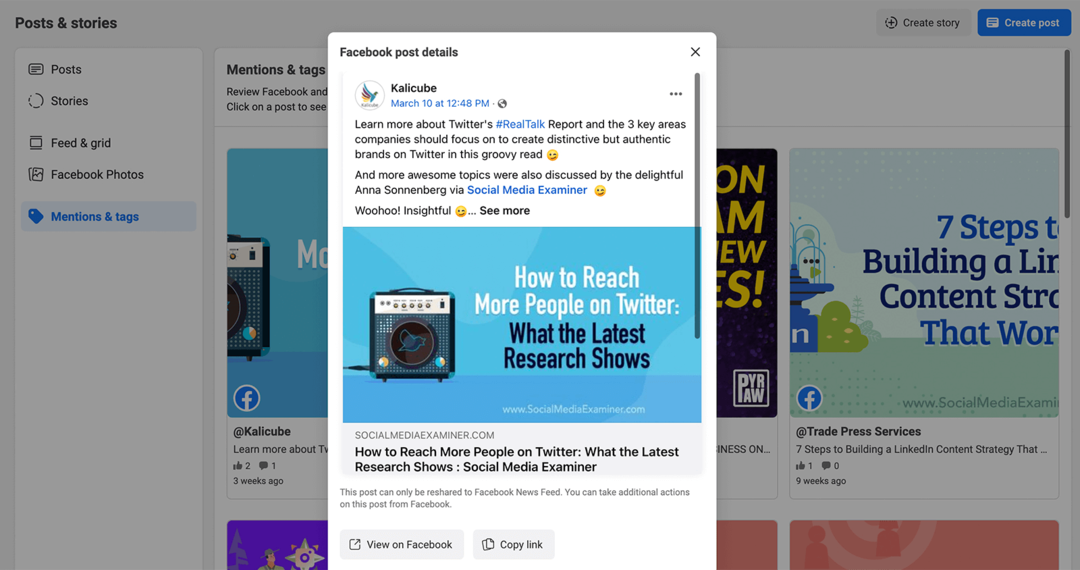
#4: Beérkező levelek automatizálása
A Business Suite egyetlen postaládába tömöríti az összes Facebook- és Instagram-üzenetét és megjegyzését, így Ön hatékonyan kezelheti az elköteleződést. A Beérkezett üzenetek lapon mindent egyszerre kezelhet, vagy egyenként tekintheti meg az egyes típusú elköteleződéseket.
Ha fiókjához sok megjegyzés és üzenet érkezik, a Business Suite automatizálásait használhatja a kezelés egyszerűsítésére. Kattintson az Automatikus válaszok gombra a jobb felső sarokban a hasznos munkafolyamatok beállításához.
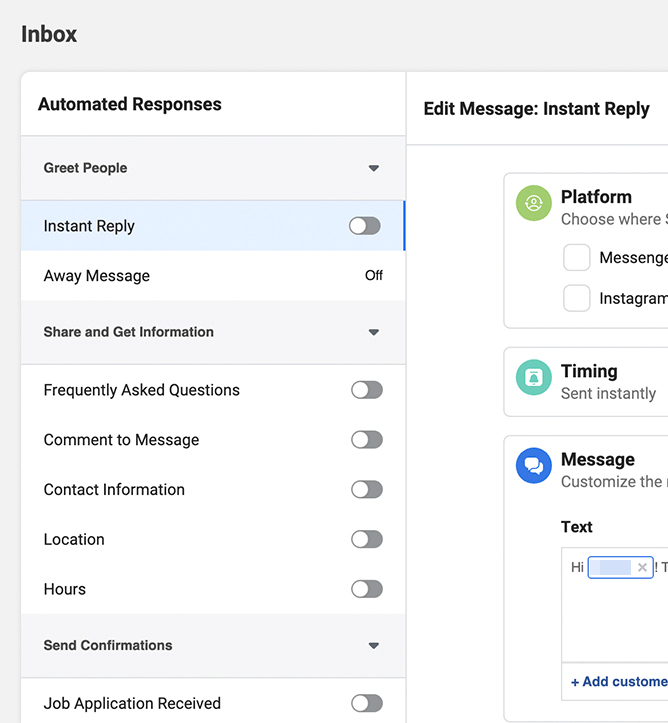
Íme egy összefoglaló a lehetőségek közül:
Már nem csak műszaki és pénzügyi nerdeknek...

A Web 3.0 eredetileg csak azoknak szólt, akik értették a zsargont, ma a vállalkozók, alkotók és marketingesek üzleti játszótere.
Akár kezdő vagy, akár már beázott, megtanulhatod az NFT-k csínját-bínját, DAO-k, közösségi tokenek és még sok más a Michael Stelzner által vezetett legújabb műsorban – a Crypto Businessben podcast.
Kövesse a műsort kedvenc podcast-platformján, hogy megtudja, hogyan teheti a Web 3.0-t vállalkozása javára.
KÖVESSE AZ ELŐADÁST- Azonnali válasz: Válaszoljon valakinek, aki először küld üzenetet a fiókjával.
- Távol üzenet: Tájékoztassa az embereket, hogy mikor lesz újra online, és hogy közben hogyan férhet hozzá a segítséghez.
- Gyakran Ismételt Kérdések: Hozzon létre akár négy GYIK-et, amelyeket az emberek feltehetnek, hogy automatikus válaszokat kapjanak.
- Megjegyzés az üzenethez: Állítson be legfeljebb négy kulcsszót, amelyeket az emberek beírhatnak a megjegyzésekbe, hogy automatikus üzenetet kapjanak fiókjából.
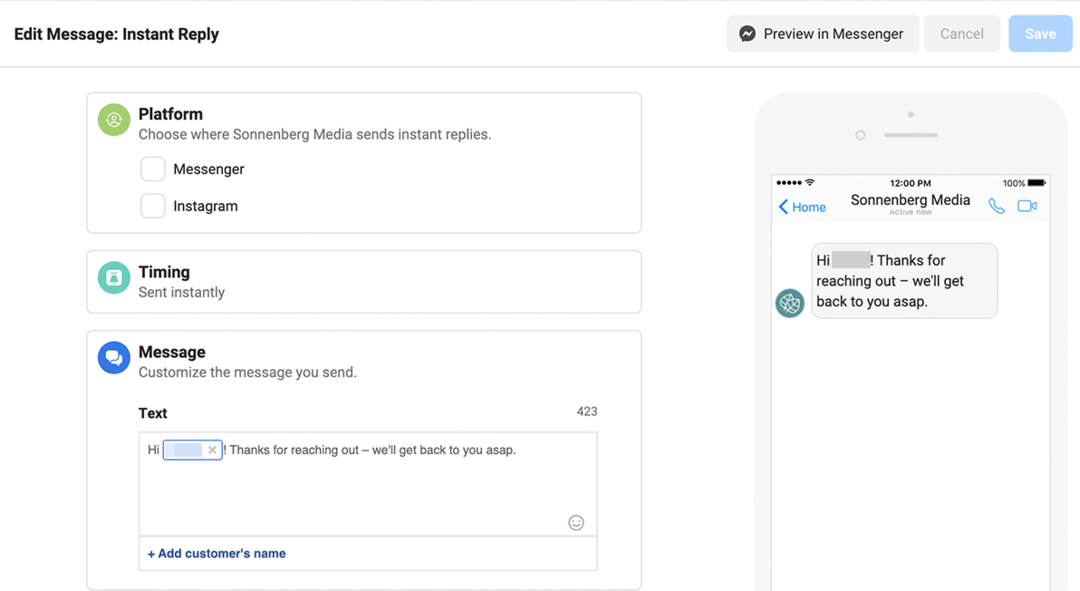
#5: Bejegyzés és történetütemező
A közösségimédia-tartalmak előzetes ütemezése kritikus fontosságú – de történelmileg a Meta natív eszközei nem tették lehetővé az átfogó ütemezést. A Business Suite segítségével a legtöbb Facebook- és Instagram-tartalomtípust jóval előre ütemezheti.
Kattintson a Bejegyzés létrehozása gombra a Kezdőlap lapon az új bejegyzéskészítő eszköz megnyitásához. Innen írhat feliratot, illetve feltölthet fényképet vagy videót. A Business Suite is támogatja Instagram körhinta, amely legfeljebb 10 fotót tartalmazhat.
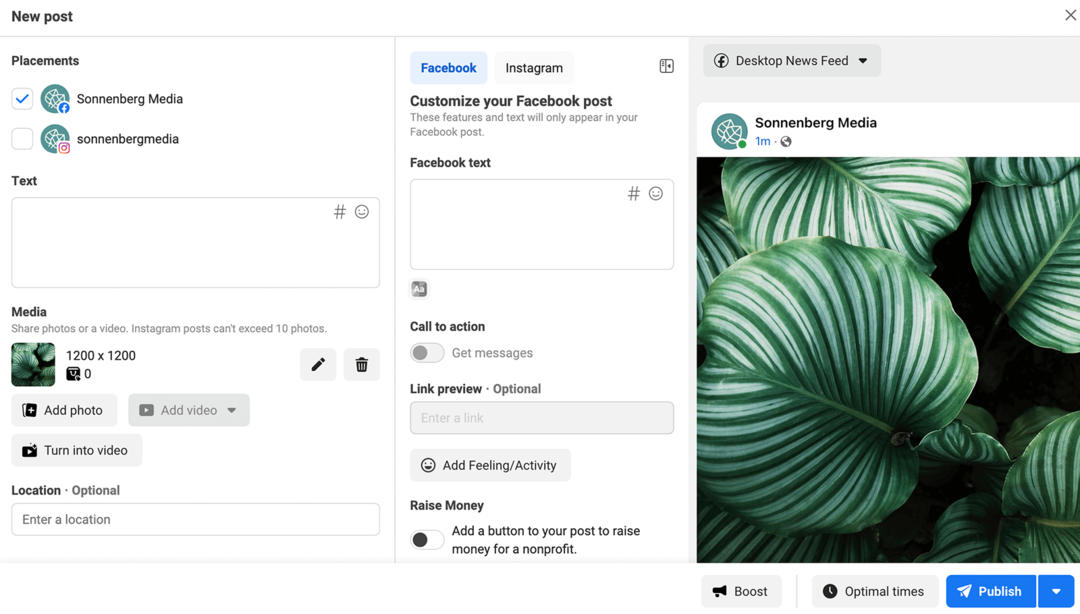
Érzi a nyomást, hogy több rövid formátumú videót készítsen, köszönhetően az Instagram legutóbbi elmozdulásának a tekercsek felé? Kattintson a Videó létrehozása gombra, hogy az állóképet másodpercek alatt videóvá alakítsa, és ehhez nincs szükség szakértői videószerkesztési ismeretekre. Az egyszerű sablonok közül választhat egy képet és egy szöveges fedvényt.
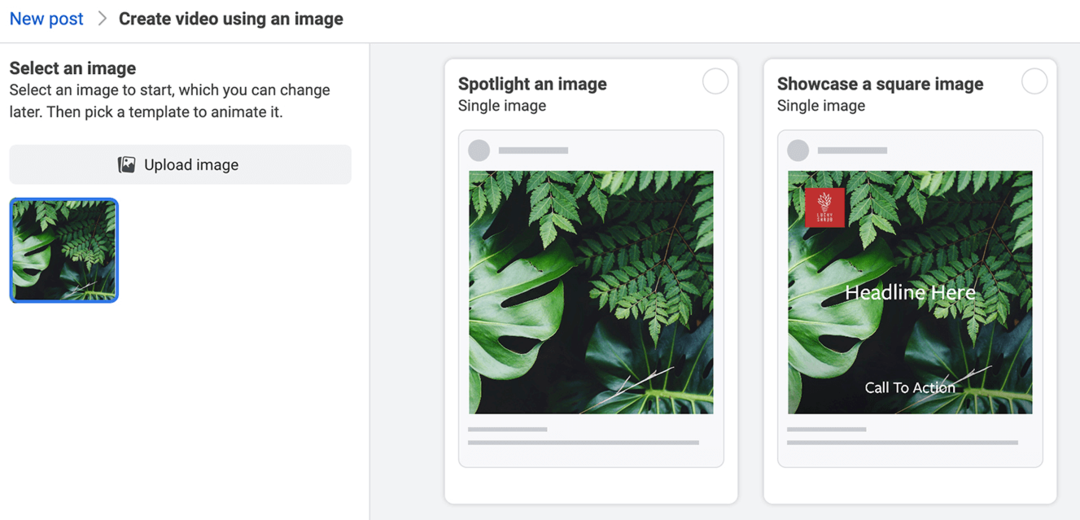
Bár a Business Suite asztali verziója technikailag támogatja a történetkészítést és az ütemezést, a mobilalkalmazás sokkal jobb megoldás. A Business Suite mobilalkalmazás segítségével hozzáadhatja említés és hashtag matricák, szavazásokat hozhat létre, és felfelé csúsztatható hivatkozásokat szúrhat be. A híreket a mobilalkalmazásból is ütemezheti, hogy a kívánt időpontban tegye közzé őket.
#6: Optimális megjelenési idő
Ha maximalizálni szeretné az elérést és az elköteleződést, elengedhetetlen a Facebook és Instagram tartalmak megfelelő időben történő közzététele. De történelmileg az egyetlen mód annak meghatározására, hogy mikor kell közzétenni, a Facebook vagy az Instagram Insights ellenőrzése volt, hogy megtudja, hogy a közönség mikor van online.
A megfelelő időben történő közzététel esélyének növelése érdekében a Business Suite automatikus ajánlásokat ad a tartalom közzétételére vonatkozóan. Az információk eléréséhez kattintson az Optimális idők gombra a bejegyzéskészítő eszközben. Ezután válasszon egyet az ajánlott időpontok közül, vagy írjon be kézzel egy másik időpontot. Kattintson a Közzététel ütemezése gombra az automatikus közzétételhez.
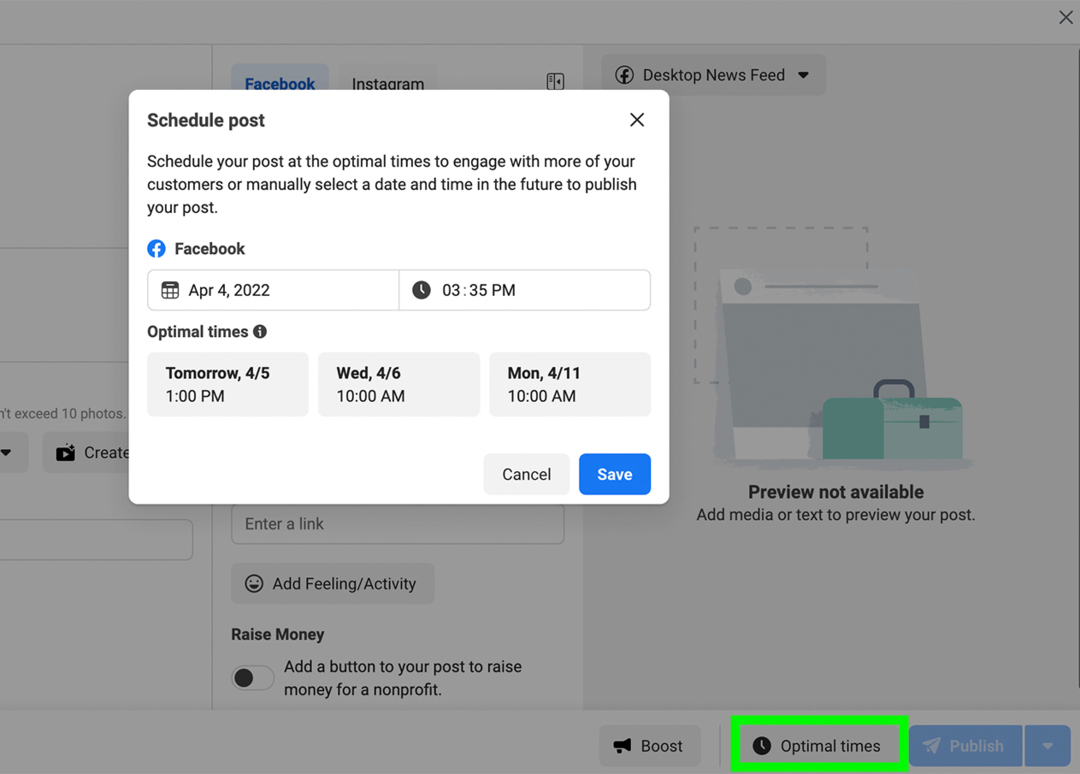
#7: Hashtag-szervező
Hashtagek az Instagramon és a Facebook kiválóan alkalmas arra, hogy kontextust adjon bejegyzéseihez, és jobban felfedezhetővé tegye a tartalmat. A hashtagek keresése és használata natív eszközökön keresztül azonban mindig is nehézkes folyamat volt, legalábbis a Business Suite megjelenéséig.
A hashtagek kereséséhez, mentéséhez és újrafelhasználásához nyissa meg a bejegyzéskészítő eszközt a Business Suite alkalmazásban. A Szöveg mezőben kattintson a hashtag szimbólumra. Ezután írjon be egy kulcsszót a keresősávba. Rengeteg ajánlást fog látni, valamint azt, hogy hányszor használták fel, hogy segítsen felmérni a népszerűségét a Facebookon vagy az Instagramon.
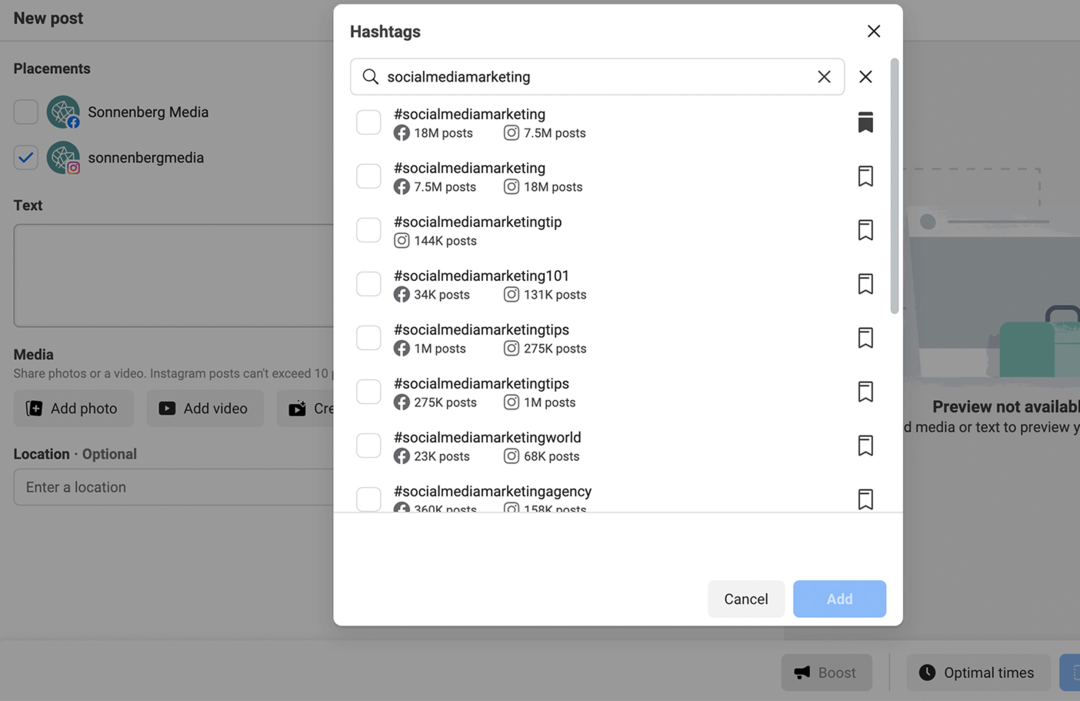
Ha bármelyik hashtaget hozzá szeretné adni a létrehozandó bejegyzéshez, jelölje be a bal oldalon található négyzetet, és kattintson a Hozzáadás gombra. Ha későbbi használatra szeretne menteni egy hashtagot, kattintson a jobb oldalon található könyvjelző ikonra. Minden könyvjelzővel ellátott hashtag megjelenik a hashtag felület Mentett lapján. Kiválaszthat bármilyen mentett hashtaget, hogy hozzáadja őket a tartalomhoz.
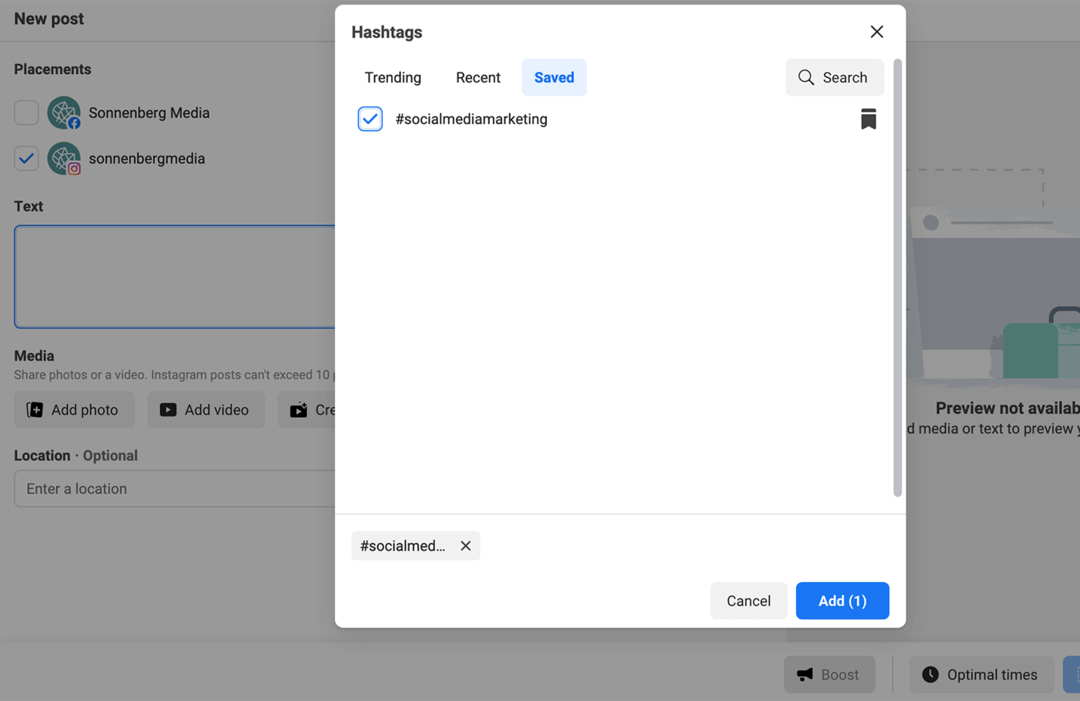
Elméletileg a felkapott hashtageket is megtalálhatja és használhatja a felfedezés elősegítésére. A Felkapott lap azonban jelenleg azt jelzi, hogy nem állnak rendelkezésre hashtagek.
#8: A/B tesztek
Marketingcéljai eléréséhez elengedhetetlen, hogy olyan tartalmat hozzon létre, amely rezonál a közönség számára. De számtalan módon közvetítheti üzenetét a feliratban vagy a kreatívban. Tehát honnan tudod, hogy mi az ideális a közönséged számára?
A Business Suite A/B teszt funkciójával egyetlen bejegyzés akár négy verzióját is futtathatja, hogy megtudja, melyik működik a legjobban. Nyissa meg a Bejegyzések és történetek lapot, és válassza az A/B tesztek lehetőséget. Ezután kattintson az A/B teszt létrehozása lehetőségre.
Hozza létre a bejegyzés első verzióját, beleértve a feliratot, a kreatívot, a linket és a hashtageket. Ezután görgessen a bejegyzéskészítő eszköz aljára, és kattintson az A/B teszt létrehozása gombra.
Szeretné megkönnyíteni munkáját?
Összeállítottunk egy listát kedvenc eszközeinkről, erőforrásainkról és alkalmazásainkról, hogy egyszerűsítsük és maximalizáljuk marketinged szinte minden területét. Akár segítségre van szüksége a tartalom tervezésében, a közösségi bejegyzések megszervezésében vagy a stratégia kidolgozásában… minden helyzetre talál valamit.
KERESSE MEG A KÖVETKEZŐ KEDVENC ESZKÖZÉT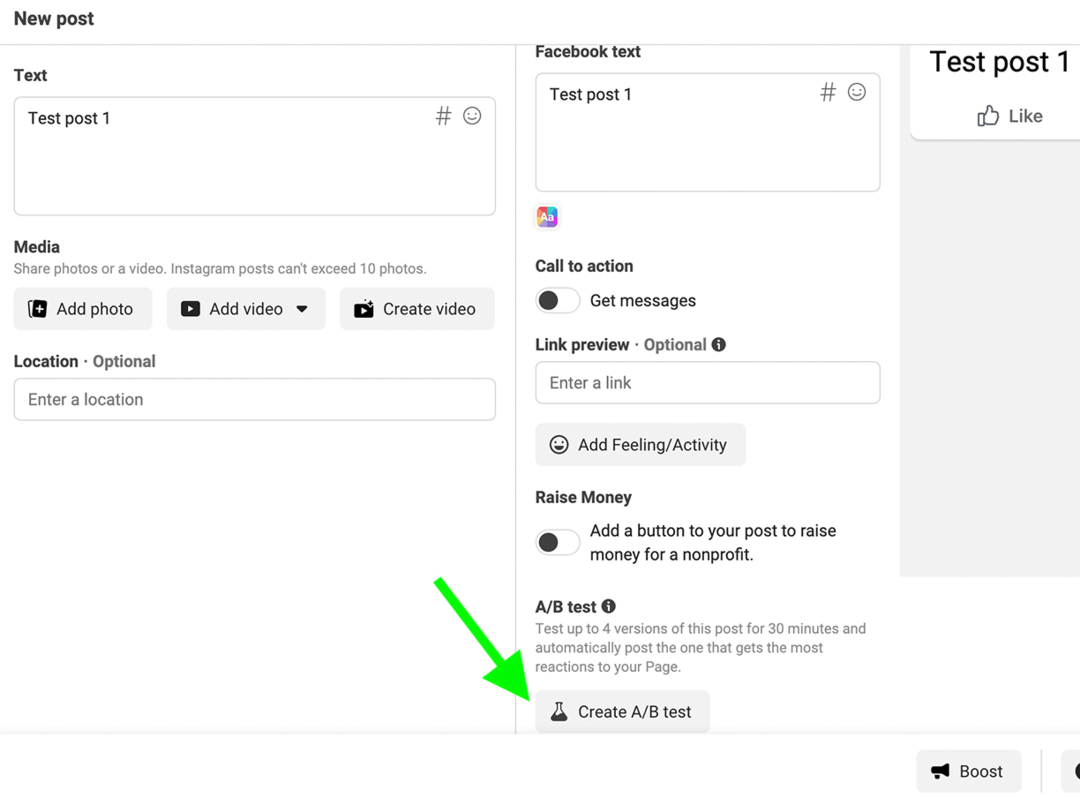
Most hozza létre a bejegyzés második verzióját az üzenet módosításával vagy a kreatív módosításával. Kattintson az Új verzió hozzáadása gombra összesen legfeljebb négy lehetőség létrehozásához.
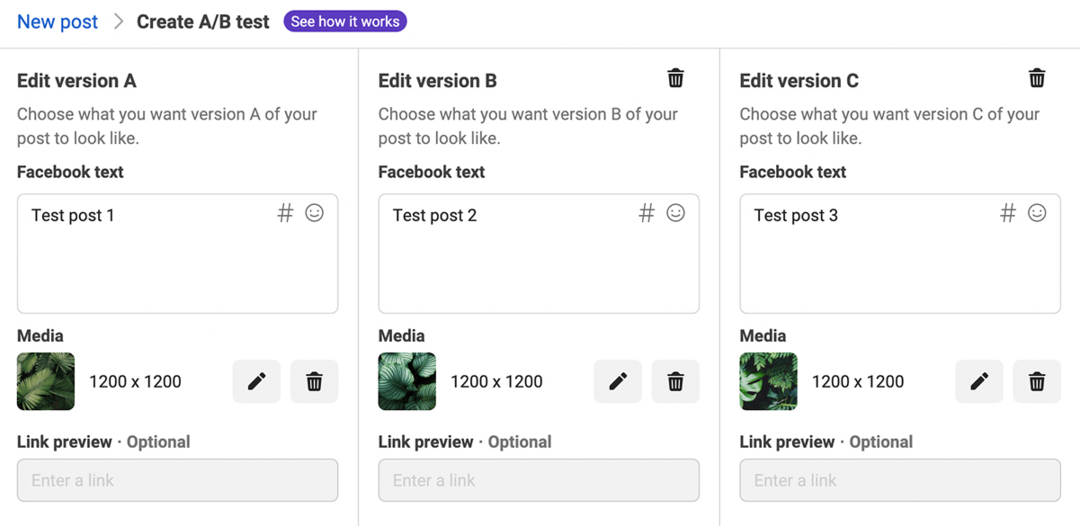
Ezután kattintson a teszt azonnali közzétételéhez, vagy ütemezze be egy másik időpontra. A Meta automatikusan lefutja a tesztet 30 percig, és a bejegyzés különféle változatait szétosztja a követők különböző csoportjai között. 30 perc elteltével a platform automatikusan meghatározza, hogy melyik verzió generálta a legnagyobb érdeklődést, és közzéteszi a nyertes verziót az oldalon.
Ellenőrizheti az A/B-tesztek eredményeit, hogy jobban megértse, milyen típusú kreatívok keltik fel a közönség figyelmét. Kipróbálhat különféle cselekvésre ösztönzést (CTA-t) vagy felszólítást is, majd többet tehet abból, ami a legjobban működik. Vegye figyelembe, hogy az A/B teszt eszköz jelenleg csak a Facebook hírfolyam-bejegyzéseinél működik.
#9: Fájlkezelő
Ha munkatársaival vagy ügyfelekkel együttműködve hoz létre tartalmat, a Business Suite fájlkezelője időt takaríthat meg. Ezzel az eszközzel mappákba rendezheti a tartalmat csatorna, kampány, téma vagy bármilyen más tetszőleges elem szerint.
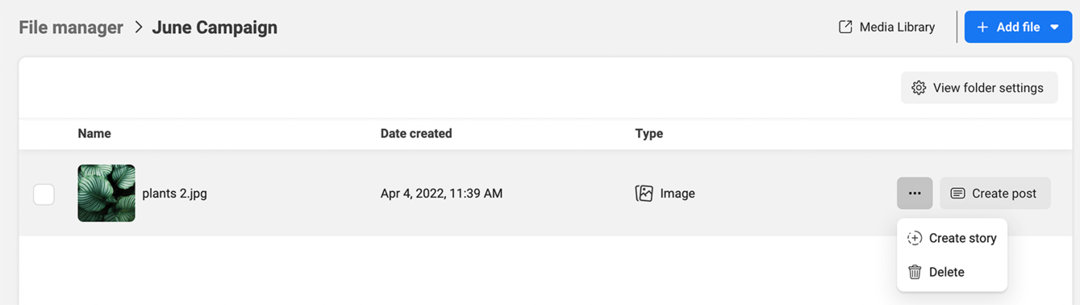
Ezután feltöltheti a közzétenni kívánt kreatív elemeket, és elhelyezheti azokat a megfelelő mappákban. Ön és csapata bármely képre vagy videóra kattintva bejegyzést vagy történetet hozhat létre közvetlenül a Fájlkezelőből.
#10: Tartalomtervező
Szeretnél nagyobb képet kapni közösségi média tartalmaidról? A Business Suite Bejegyzések és történetek lapja felsorolja az összes közzétett, ütemezett vagy vázlatolt tartalmat. A Tervező lap azonban az összes tartalmat naptárnézetben jeleníti meg, amely könnyebben áttekinthető.
Kattintson a Tervező fülre, és váltson a heti és a havi nézet között. Az ütemezett vagy közzétett bejegyzések és történetek megjelenítése mellett a naptár napokat és időpontokat is javasol a jövőbeni tartalom közzétételére. Az ajánlott időpontok bármelyikére kattintva elkezdheti a bejegyzés ütemezését.
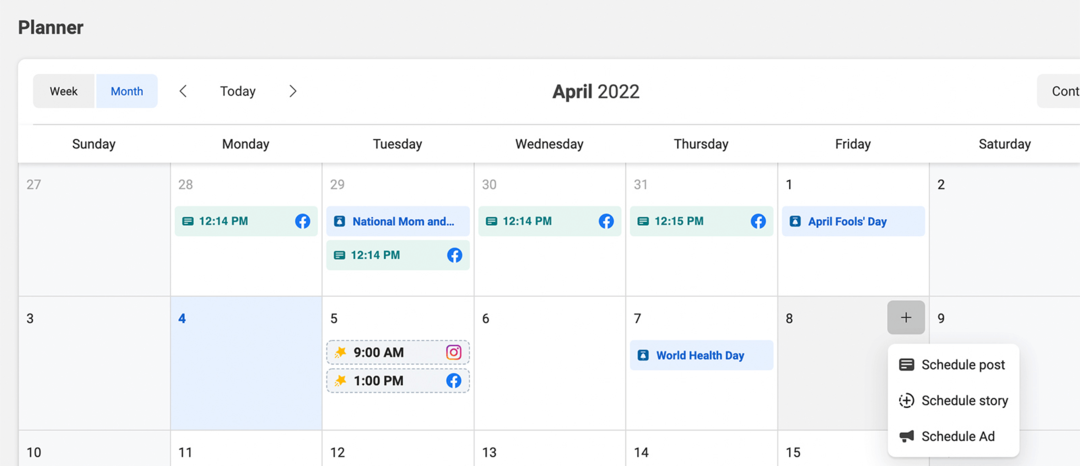
A Tervező lapon a főbb ünnepek és tematikus napok is láthatók, amelyek segítenek a releváns tartalom létrehozásában. Ezeket a napokat is láthatja a naptártól jobbra található Moments widgetben. Kattintson bármelyik ünnepnapra a kapcsolódó tartalom létrehozásának megkezdéséhez.
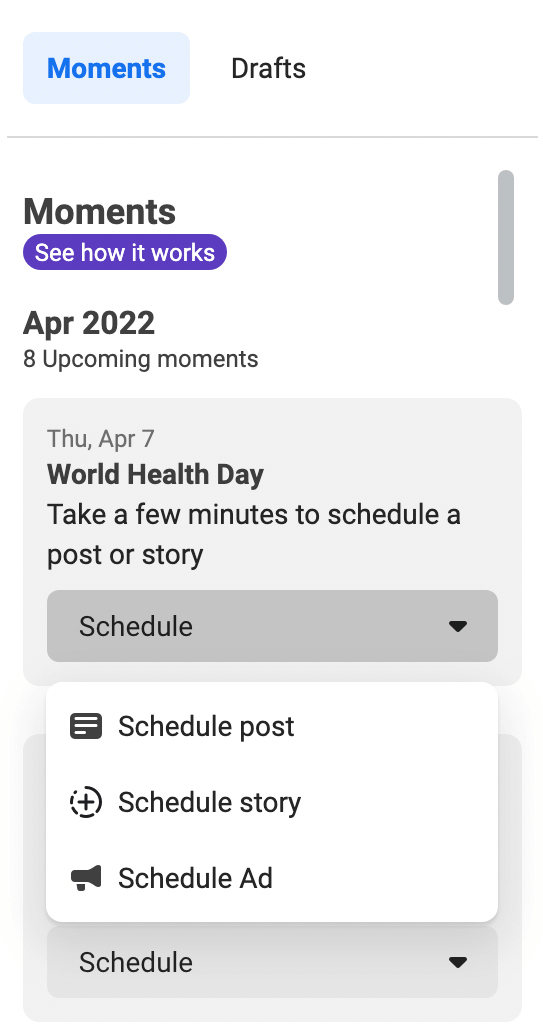
Vegye figyelembe, hogy a Business Suite nem ad megfelelő utasításokat a tartalom létrehozásához. Ugyanakkor leegyszerűsíti az ütemezési folyamatot, és optimális időpontokat ajánl a bejegyzés vagy a történet hatásának maximalizálása érdekében.
#11: Tartalomi inspiráció
További ötleteket keres a közönség számára vonzó tartalom létrehozásához? A Business Suite bejegyzésjavaslatai inspirálhatnak, és egyszerűsíthetik a megosztást. Tartalomi inspirációért görgessen a Kezdőlap lap aljára. Itt hasonló vállalkozások bejegyzéseit és történeteit láthatja.
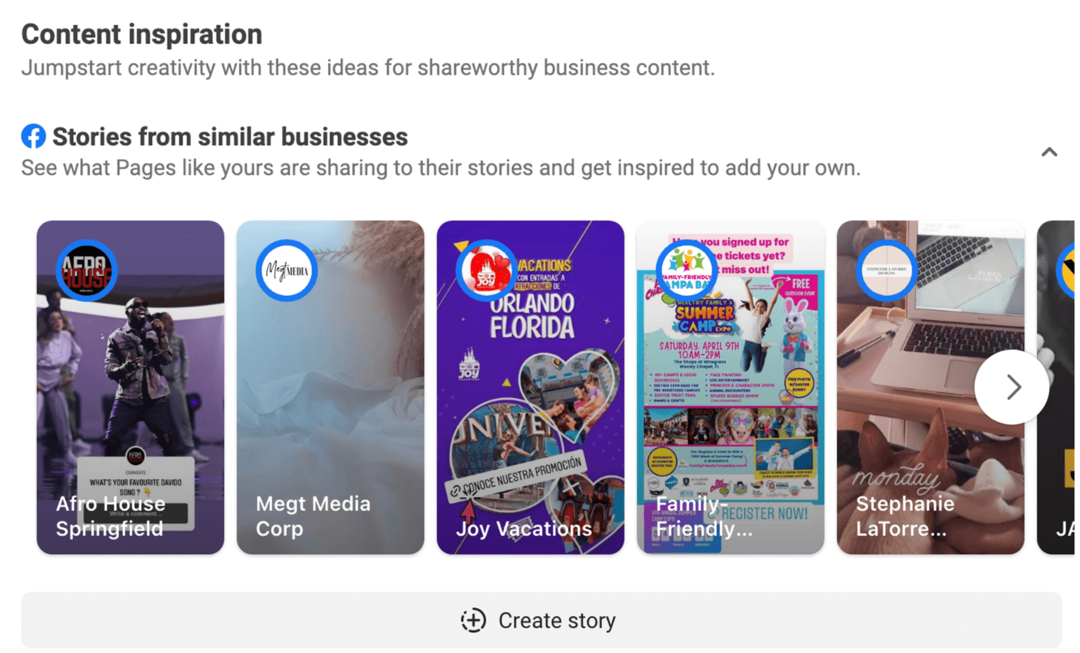
Mivel a Meta ezeket az ajánlásokat az Ön vállalkozásának típusa és az általa általában megosztott tartalom típusa alapján személyre szabja, valójában nagyon hasznosak. A történetjavaslatok különösen hasznosak, mivel megmutatják, hogyan használják más vállalkozások az interaktív funkciókat és a matricatípusokat.
Ha hasznos bejegyzést talál, megoszthatja közvetlenül a Kezdőlap lapról. Kattintson a Bejegyzés megosztása gombra, hogy hozzáadja vállalkozása egyedi véleményét a tartalomhoz, majd kattintson a Megosztás gombra, hogy azonnal közzétegye az oldalon. Vegye figyelembe, hogy ez a munkafolyamat nem teszi lehetővé a tartalom későbbi megosztásának ütemezését.
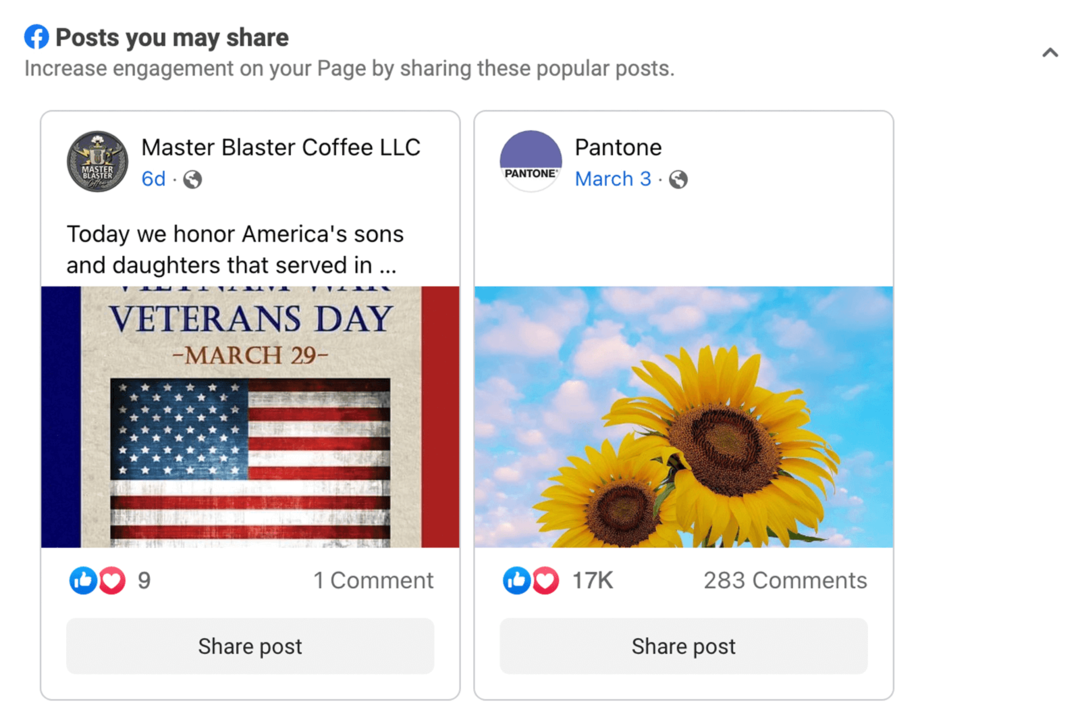
A Bejegyzések és történetek lapon további ajánlásokat láthat a Facebook- és Instagram-hírcsatornákra vonatkozóan. Vegye figyelembe, hogy úgy tűnik, hogy ezek a bejegyzések nincsenek egyéni vállalkozásokra szabva, és nem feltétlenül relevánsak az Ön oldala vagy fiókja szempontjából. Valószínűleg nyugodtan figyelmen kívül hagyhatja a Kezdőlap lapra vonatkozó ajánlásokat.
#12: Facebook és Instagram Insights
Az Insights lapon megtekintheti Facebook- és Instagram-fiókjainak elemzéseit. Alapértelmezés szerint a Business Suite mindkét csatorna elemzését megjeleníti, így egymás mellett tekintheti át a mutatókat és a növekedést.

Az Áttekintés jelentés gyors lebontást nyújt a fiókelérésről, a tartalomteljesítményről és a közönségnövekedésről. Kattintson az egyes szakaszok külön jelentésben való megtekintéséhez. A következőket tanulhatja meg:
- Eredmények: Naponta megtekintheti a fiókelérést, a profillátogatásokat és az új követőket.
- Tartalom: Tekintse meg az elérést, az elköteleződést és az eredményenkénti költséget minden bejegyzésnél, történetnél és hirdetésnél. Erről a lapról is növelheti az organikus Facebook-bejegyzéseket.
- Közönség: Tekintse meg a közönség kor és nem szerinti lebontását. Megtekintheti a közönség számára a legnépszerűbb városokat és országokat is.
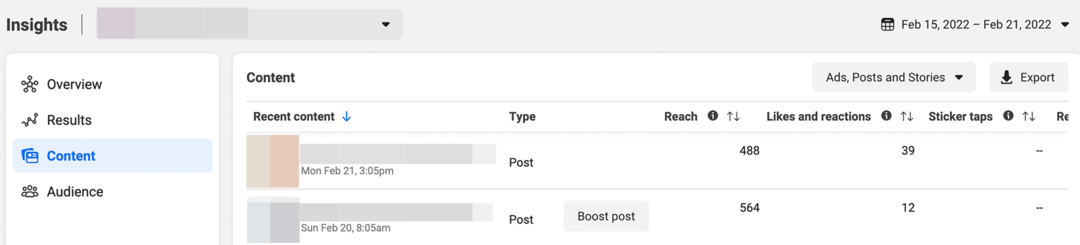
A Business Suite-jelentéseket nem könnyű megosztani kollégákkal vagy ügyfelekkel. De bármelyik jelentés jobb felső sarkában található Exportálás gombra kattintva mentheti a jelentést PNG-, PDF- vagy CSV-fájlként. Ezután továbbíthatja a fájlokat kollégáinak, vagy hozzáadhatja őket egy egyéni jelentéshez az ügyfelek számára.
#13: Célkitűzés
Akár több követőt szeretne elérni, akár több embert szeretne elérni a Facebookon és az Instagramon, a célok kitűzése és betartása gyakran nehezebb, mint amilyennek látszik. A Business Suite célmeghatározó funkciójával azonban csapata együtt nyomon követheti a célok felé haladást.
A Business Suite Kezdőlap lapján keresse meg a Célok widgetet a jobb felső sarokban. Ezután kattintson a Kezdés gombra az első cél beállításához. 28 nap leforgása alatt dönthet úgy, hogy növeli az elérést, vagy növeli a követők számát Facebook-oldalán, Instagram-fiókjában vagy mindkettőn.
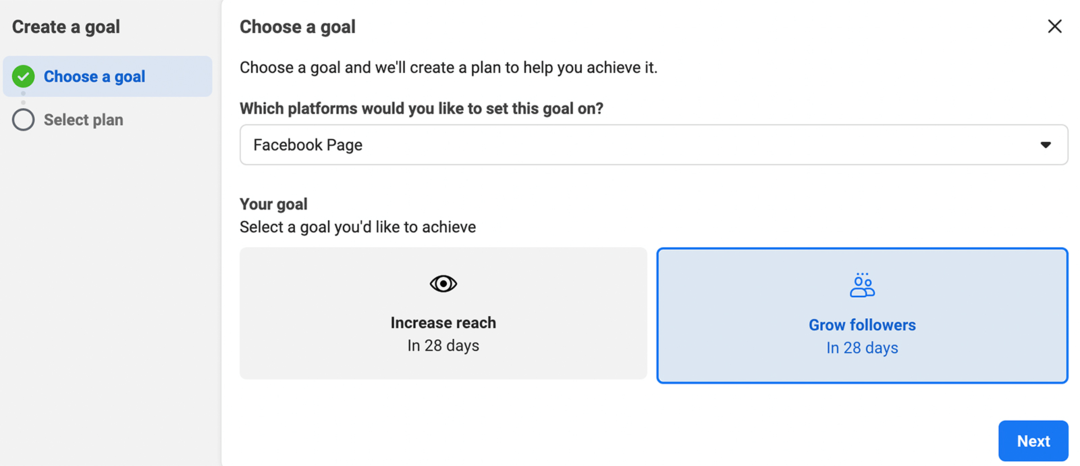
Ezután kiválaszthatja, hogy milyen agresszíven akarja elérni a célját. Például a Kezdő szint lehetővé teszi, hogy az előző időszakhoz képest 5%-os javulást érjen el. Az Advanced szint az előző időszakhoz képest 50%-os növekedésre törekszik.
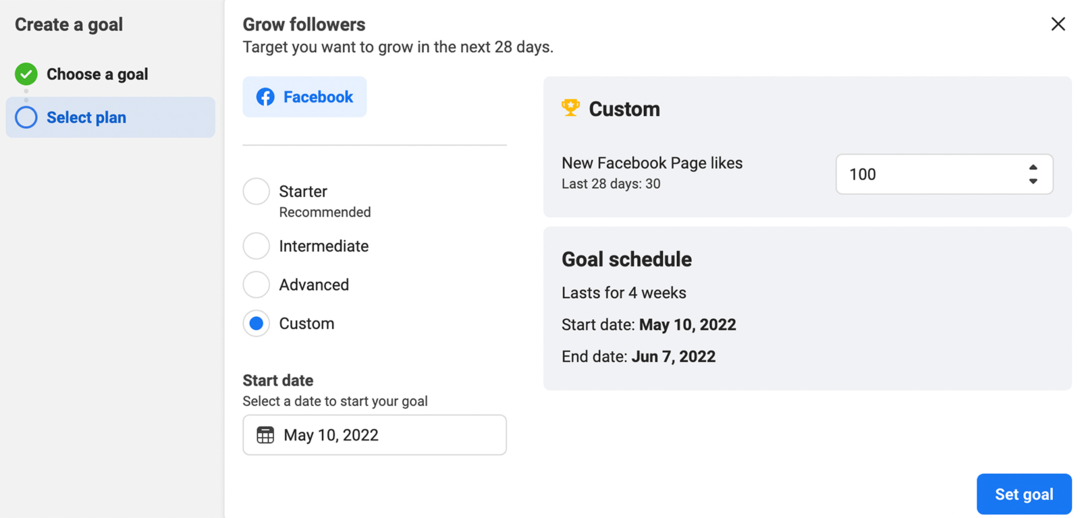
Miután kiválasztotta a szintet és a kezdési dátumot, kattintson a Cél beállítása gombra a kezdéshez. Ezután bármikor rákattinthat a Haladás megtekintése gombra, hogy megtudja, milyen jól teljesít a cél elérése terén. Vegye figyelembe, hogy a Business Suite nem kínál személyre szabott stratégiai útmutatást. De alapvető tippeket kínál, például felkéri Önt egy hirdetés futtatására, hogy ambiciózusabb célokat érjen el.
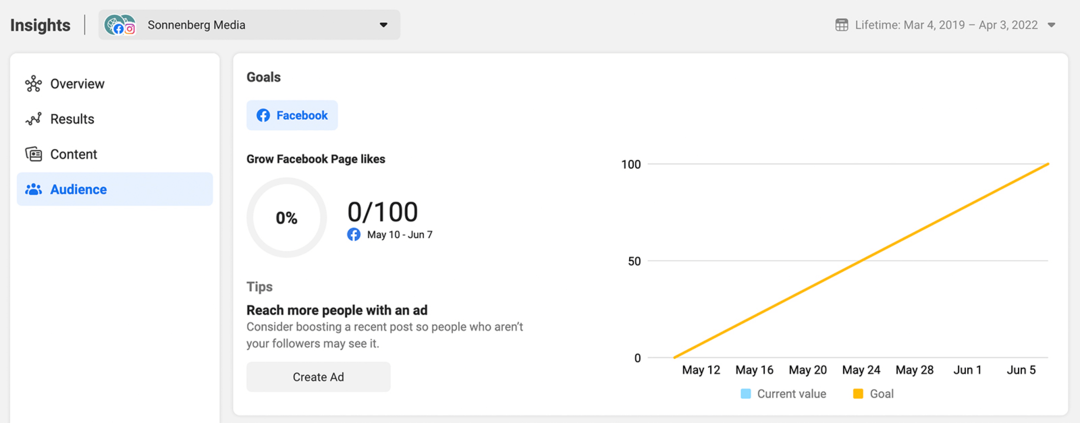
#14: Gyakran használt eszközök
A Business Suite segítségével könnyedén hozzáférhet a vállalkozása marketingjéhez szükséges eszközökhöz. A Business Suite alkalmazásban vigye az egérmutatót a bal oldali menü fölé a rendelkezésre álló lehetőségek kibontásához, majd kattintson a Szerkesztés lehetőségre az eszközök listájának alján.
Megjelenik egy felugró ablak, amely felkéri, hogy válasszon legfeljebb hat eszközt, amelyek állandóan megjelennek a Business Suite menüjében.
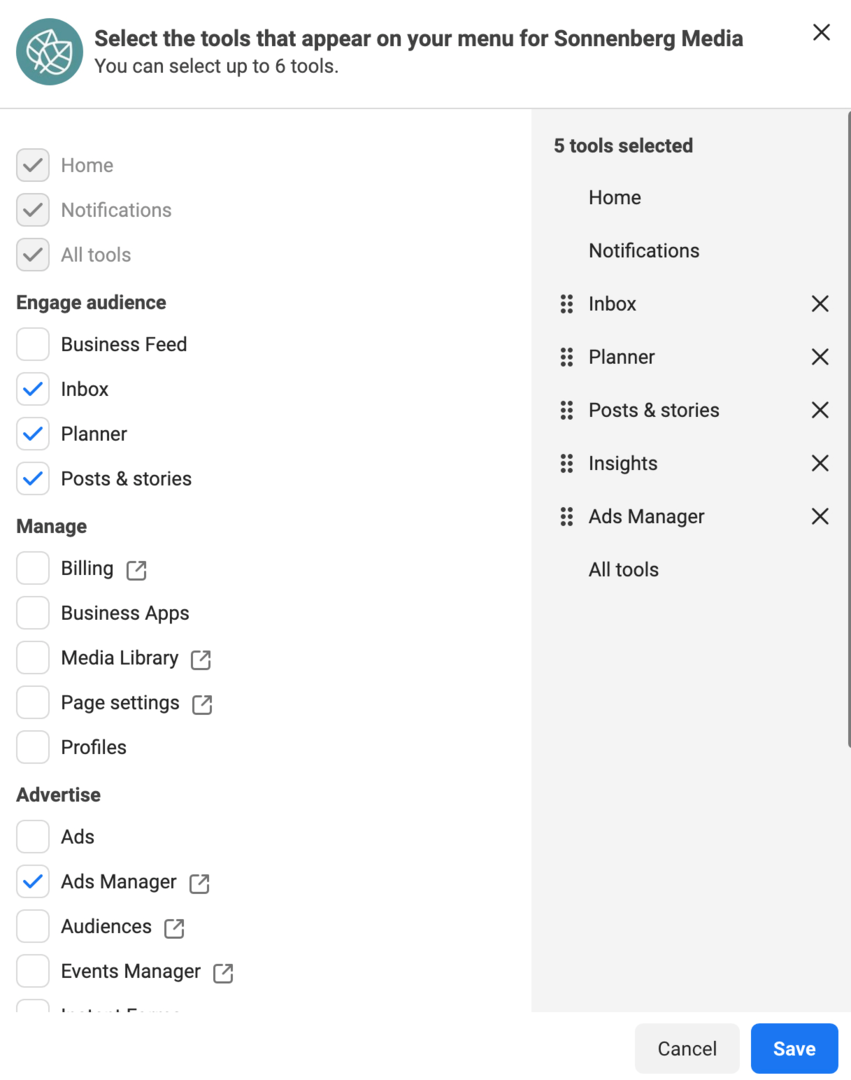
Vegye figyelembe, hogy a Kezdőlap, az Értesítések és az Összes eszköz mindig megjelenik a menüben. Az alapértelmezett beállításokon kívül választhat eszközöket is, amelyek segítenek:
- Kezelje postaládáját
- Tervezze meg a tartalmat
- Bejegyzések közzététele
- Konverziós események beállítása
- Termékek vagy szolgáltatások értékesítése
- Betekintések elemzése
- Reklámok futtatása
Az eszközöket az Ön számára legmegfelelőbb sorrendben is áthúzhatja. A Mentés gombra kattintva egyetlen kattintással elérheti bármelyik kiválasztott eszközt.
Következtetés
A fenti számos integrált funkció mellett a Business Suite hozzáférést biztosít a Meta eszközeinek teljes listájához. Az Összes eszköz menü megnyitásával navigálhat a Hirdetéskezelőre, az Eseménykezelőre és még sok másra – lényegében az összes olyan eszközre, amelyre a vállalkozása működtetéséhez szüksége van.
További tanácsok a Facebookon és az Instagram marketingen
- Hozzon létre egy Facebook vagy Instagram boltot.
- Hirdessen egy flash akciót a Facebookon és az Instagramon.
- A Facebook és Instagram hirdetésfáradtságának orvoslása.
A Web 3.0 a radaron van?

Ha nem, akkor annak kell lennie. Ez a marketing és az üzlet új határa.
Kapcsolódjon be a Crypto Business podcastra Michael Stelznerrel, és fedezze fel, hogyan használhatja a Web 3.0-t olyan módon, hogy olyan módon fejlessze vállalkozását, ahogyan azt nem is gondolta volna – a zavaró szakzsargon nélkül.
Megismerheti az NFT-k, a közösségi tokenek, a decentralizált autonóm szervezetek (DAO) és egyebek használatát.
KÖVESSE AZ ELŐADÁST